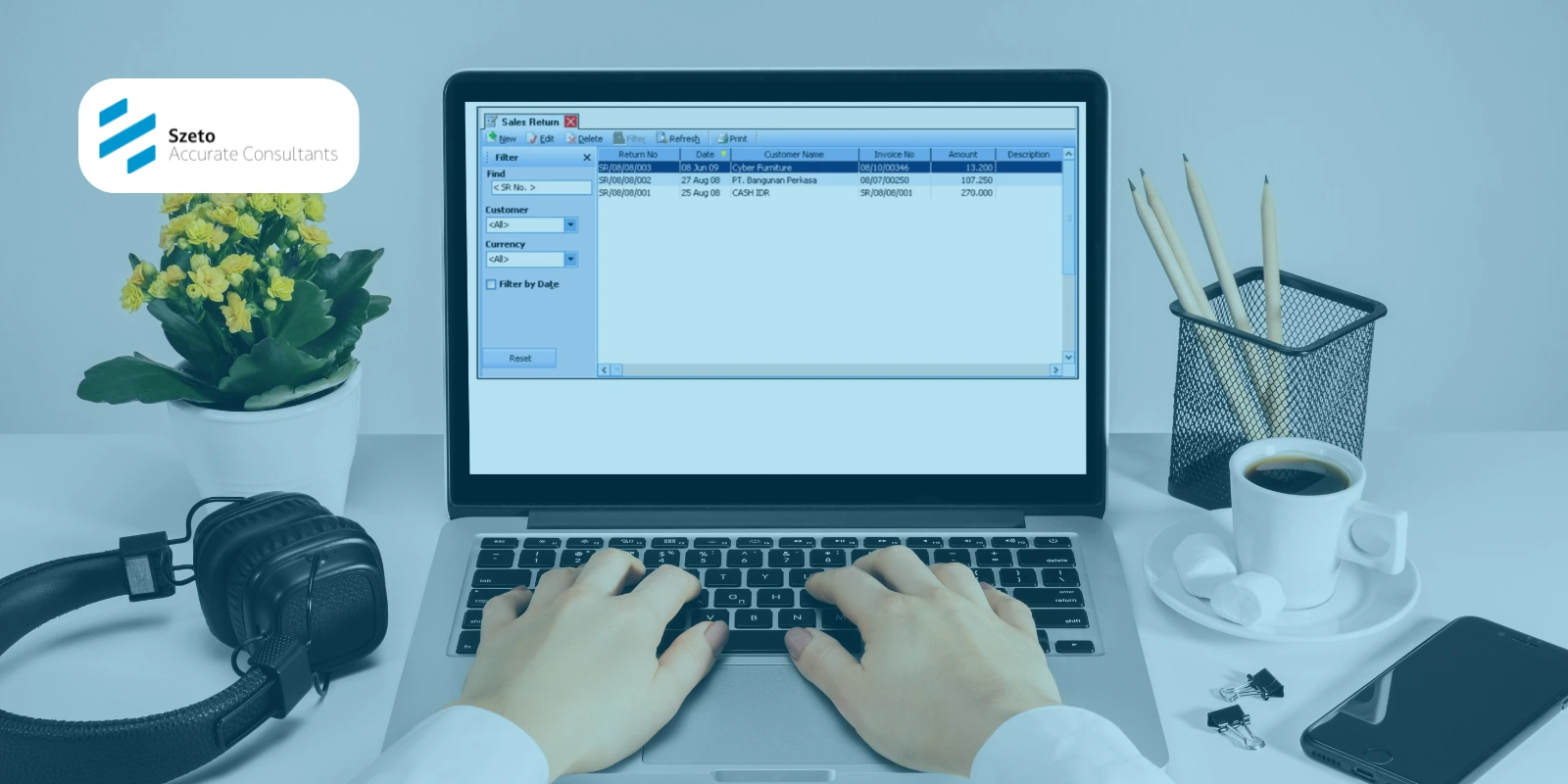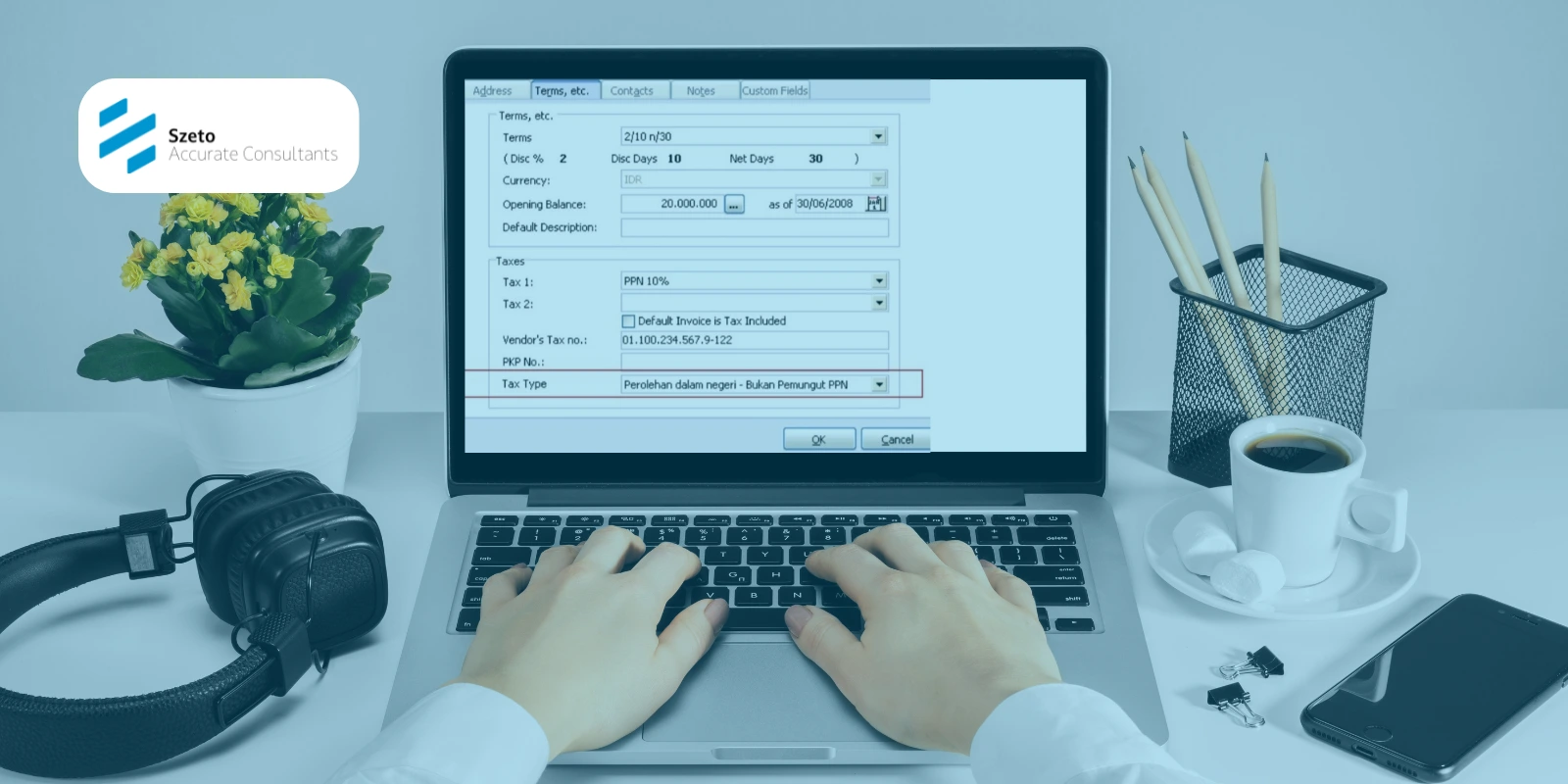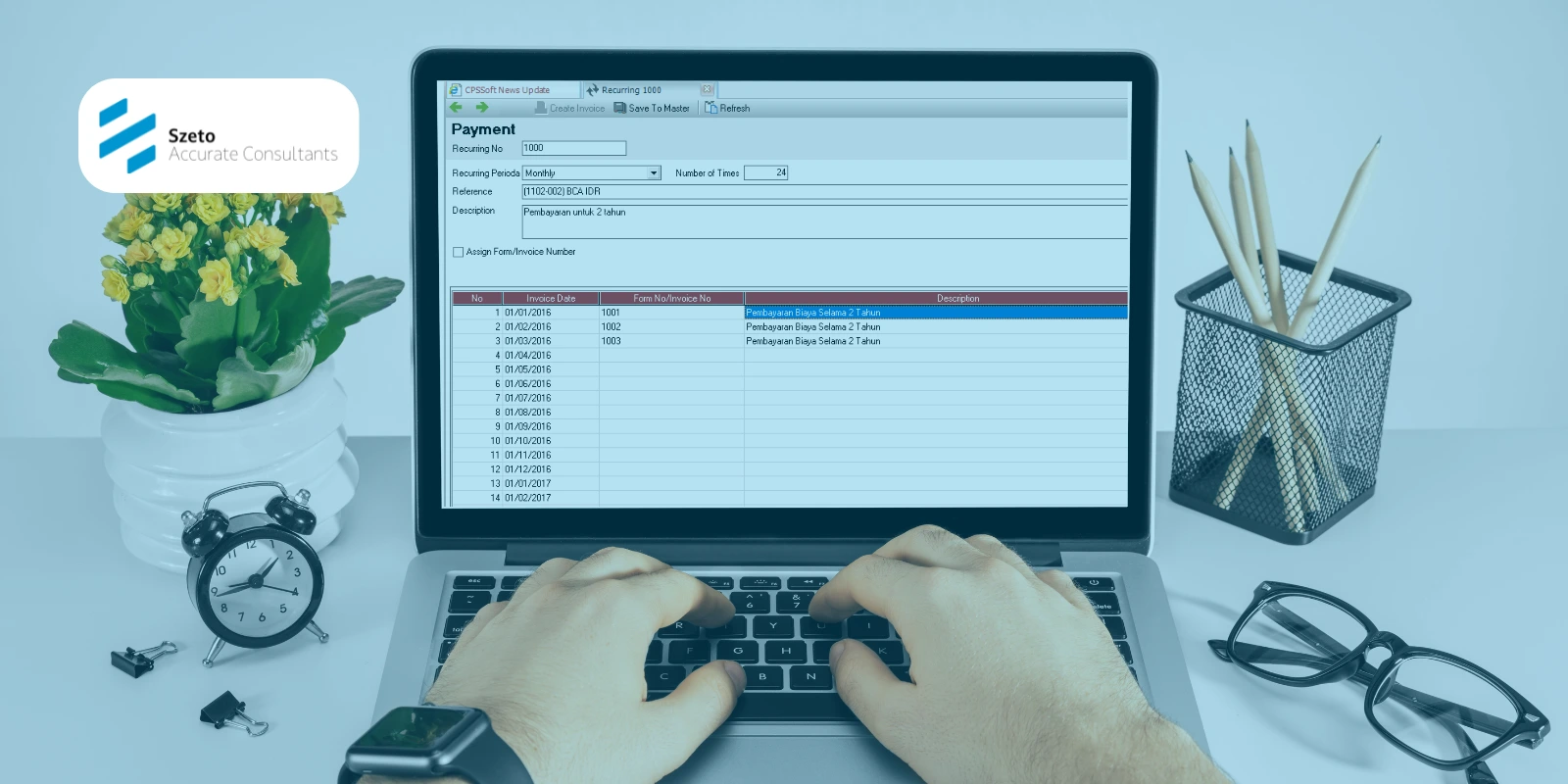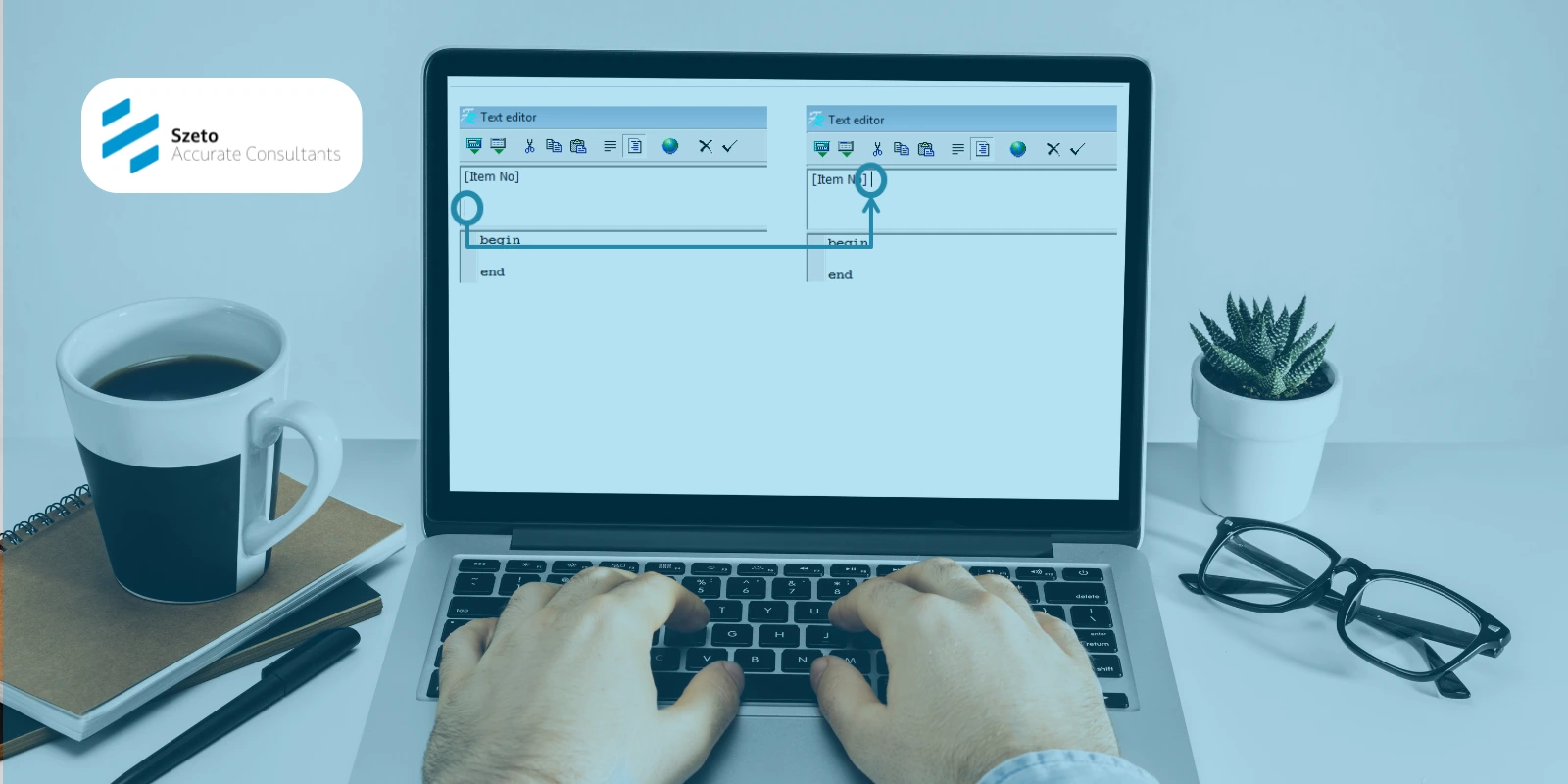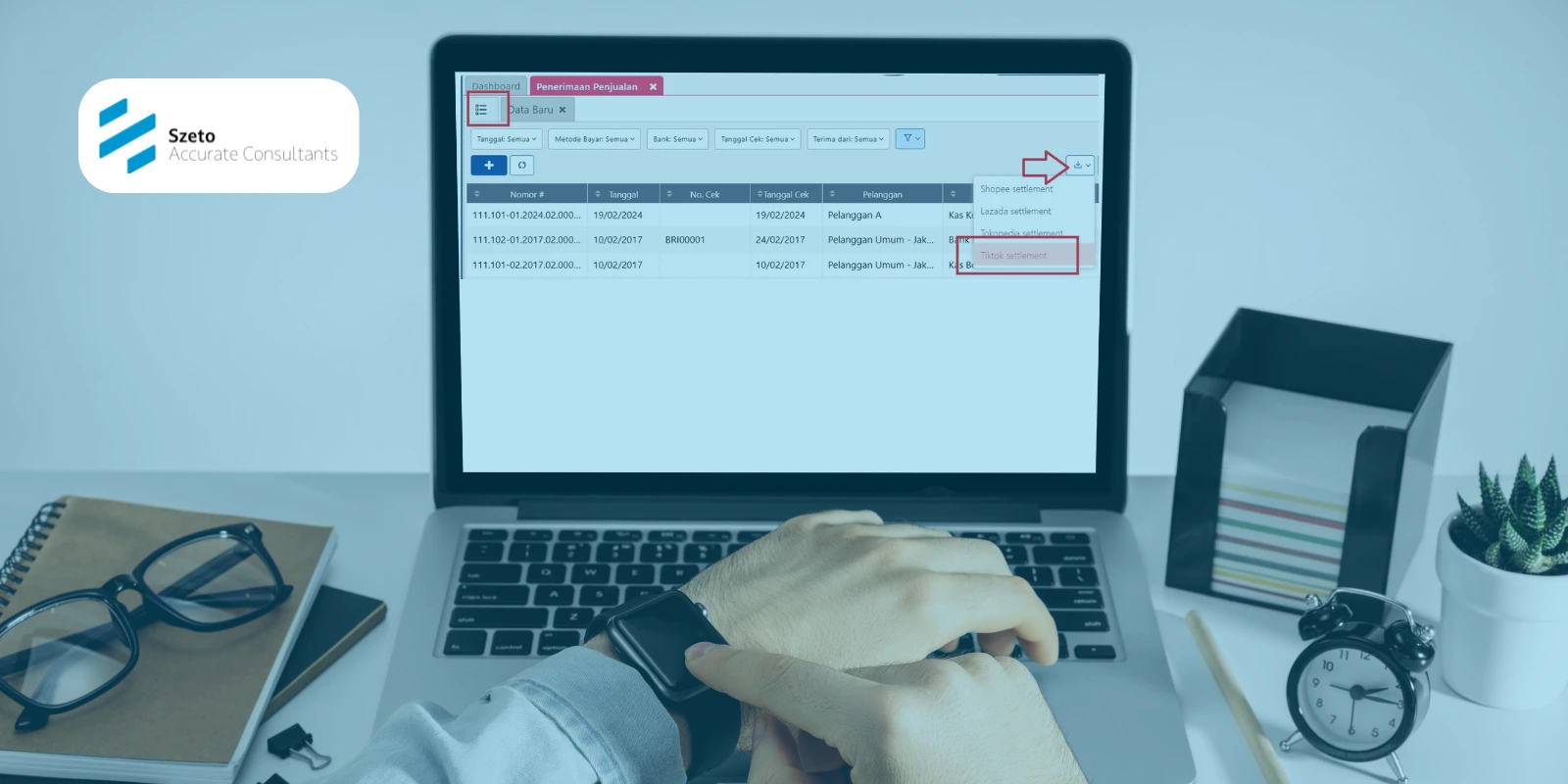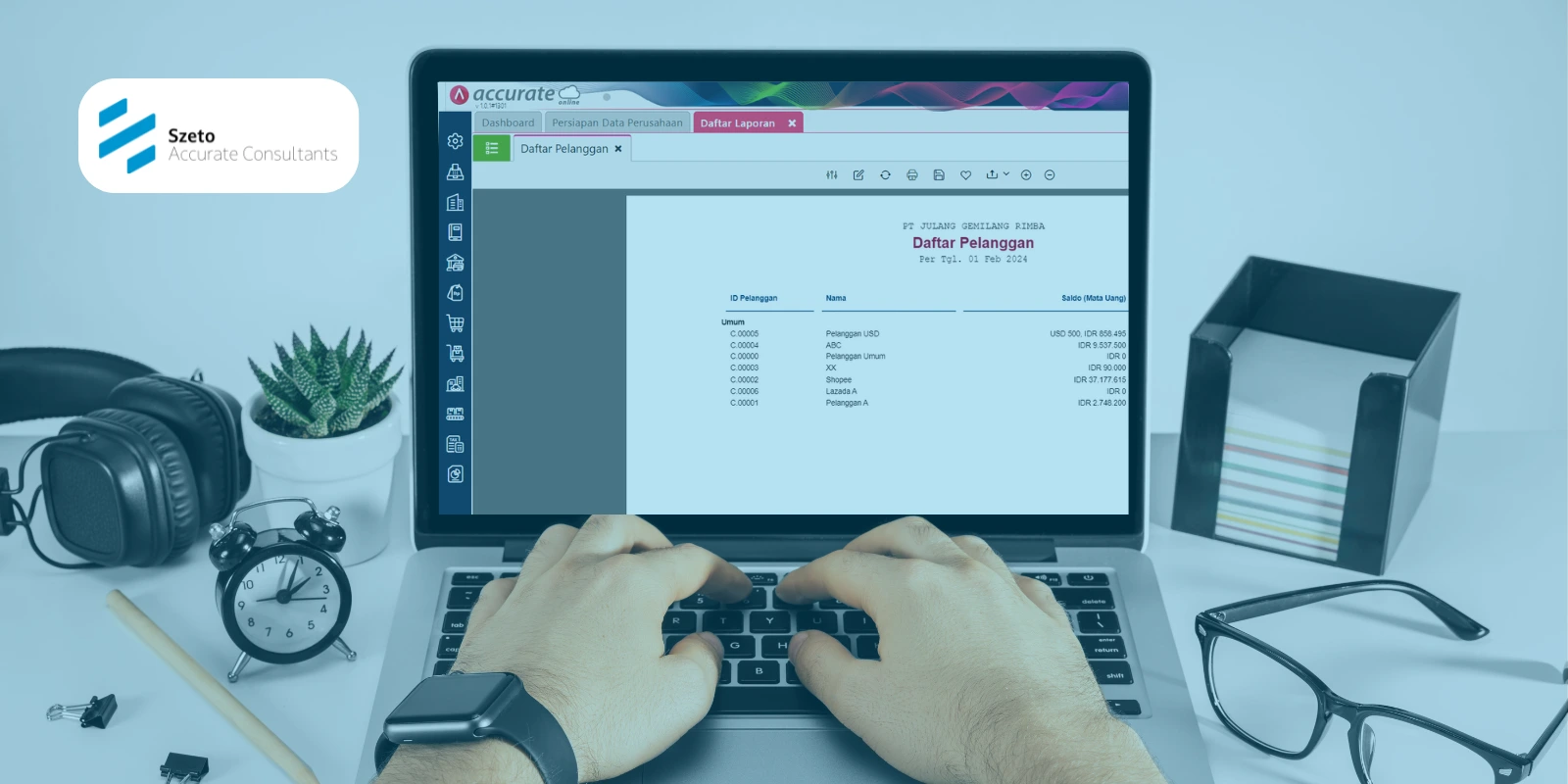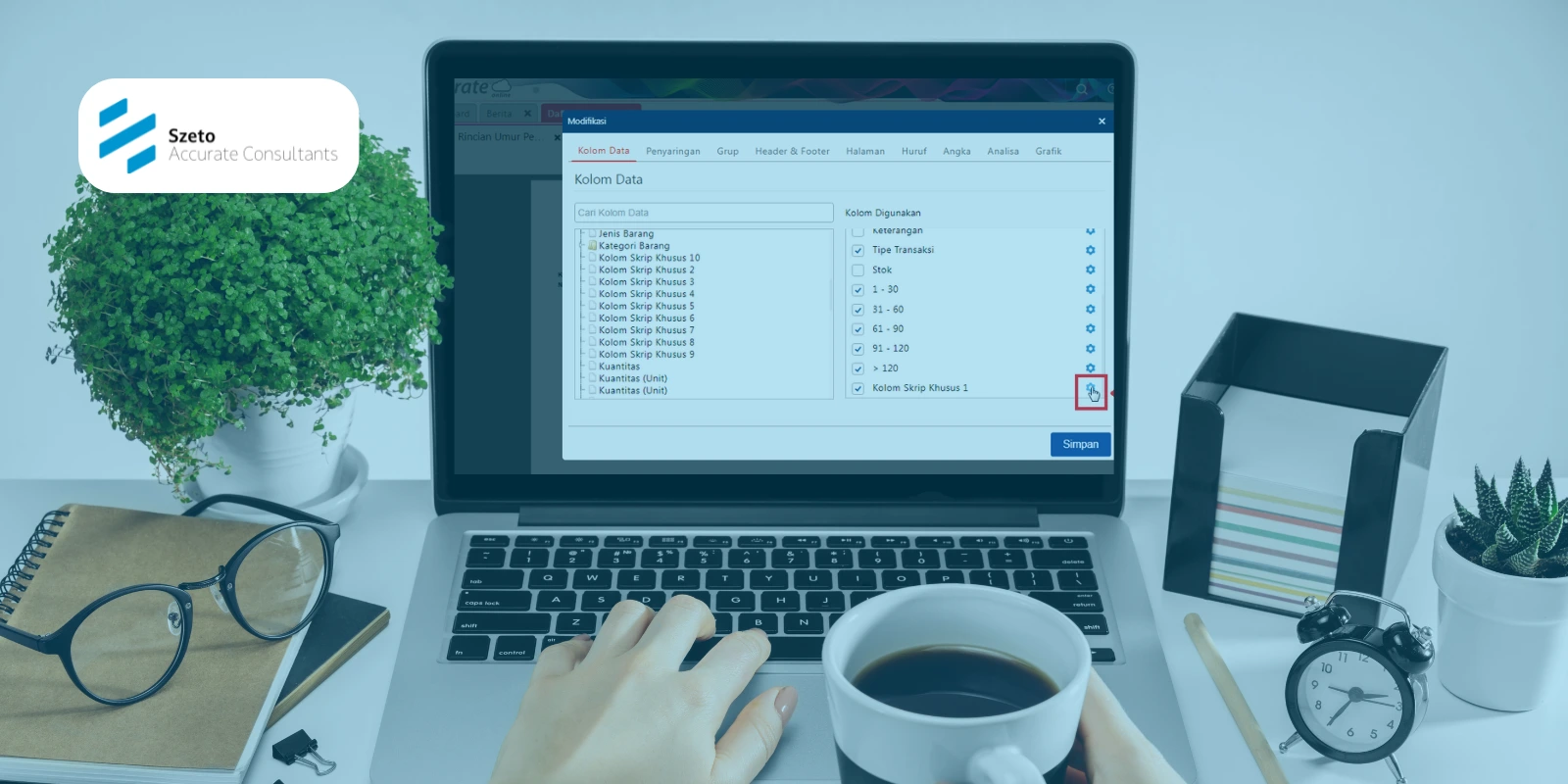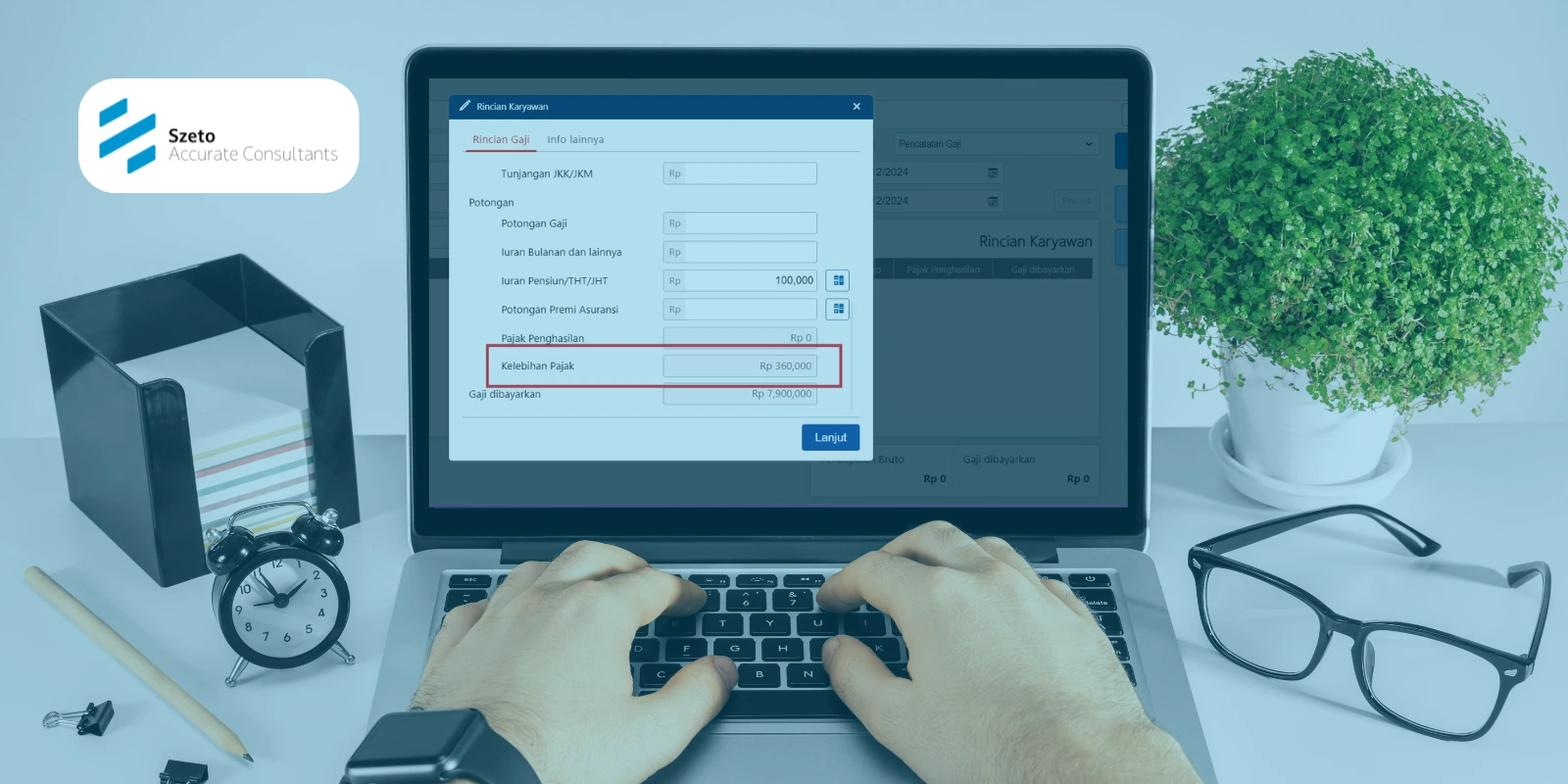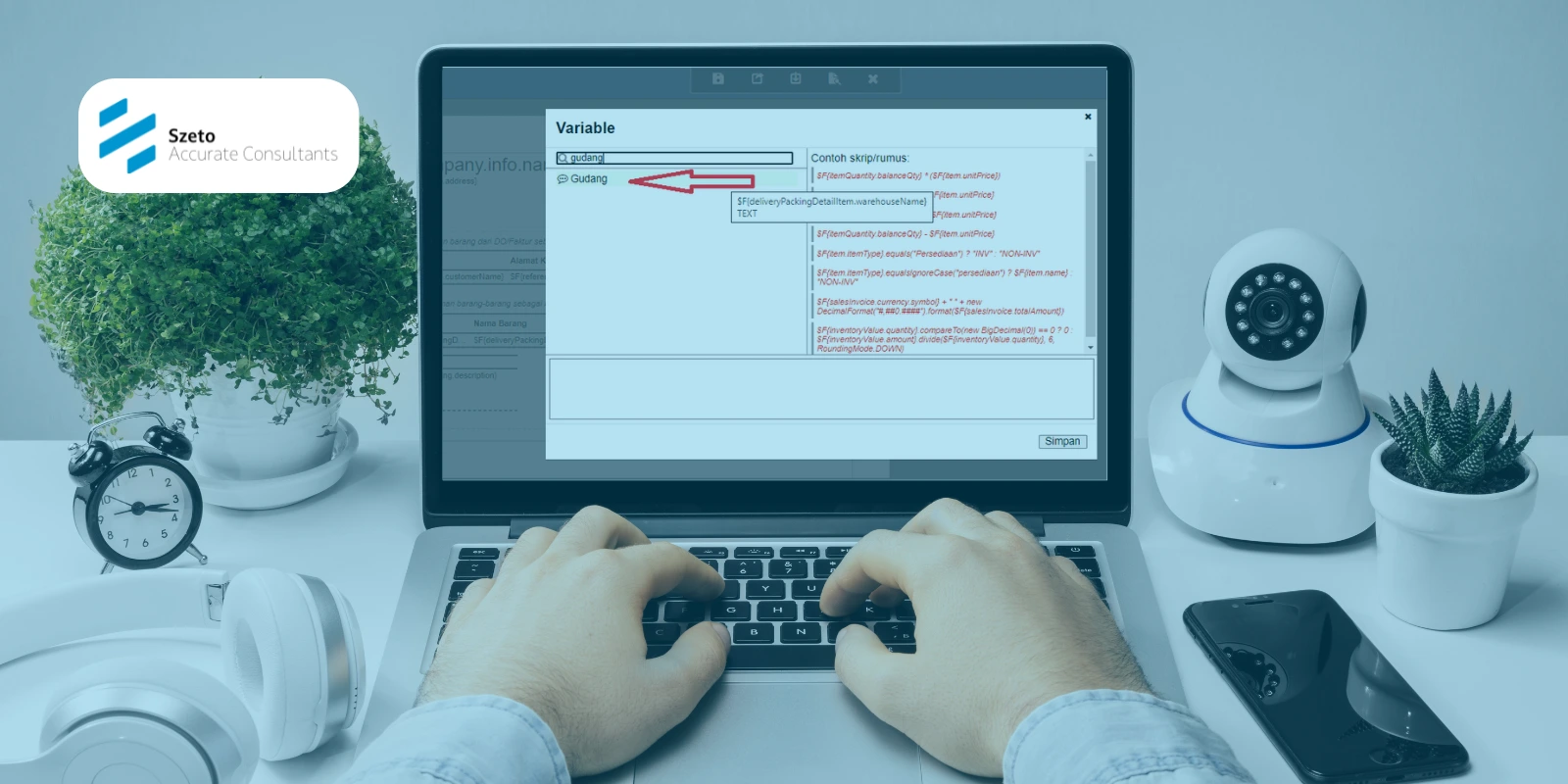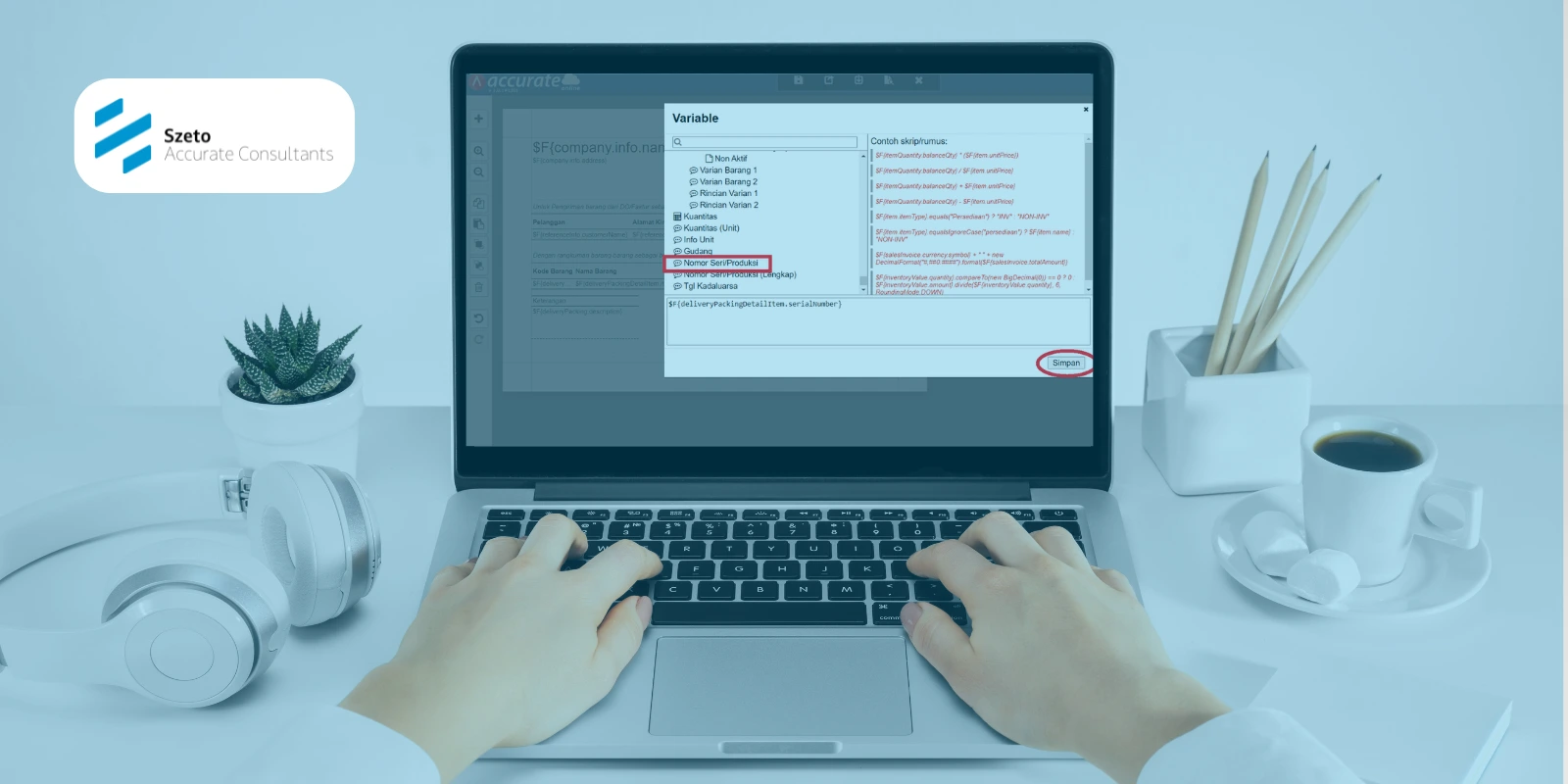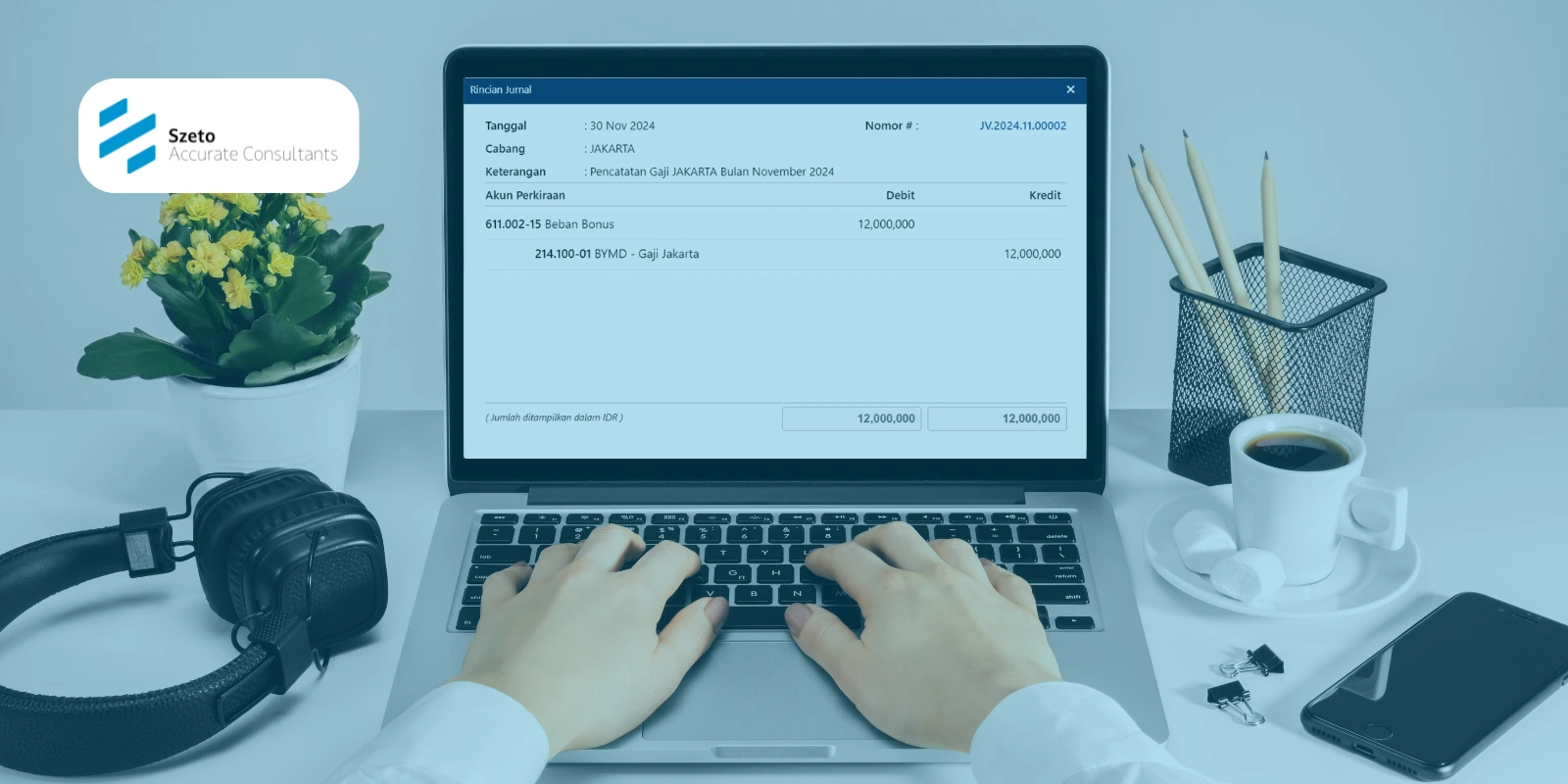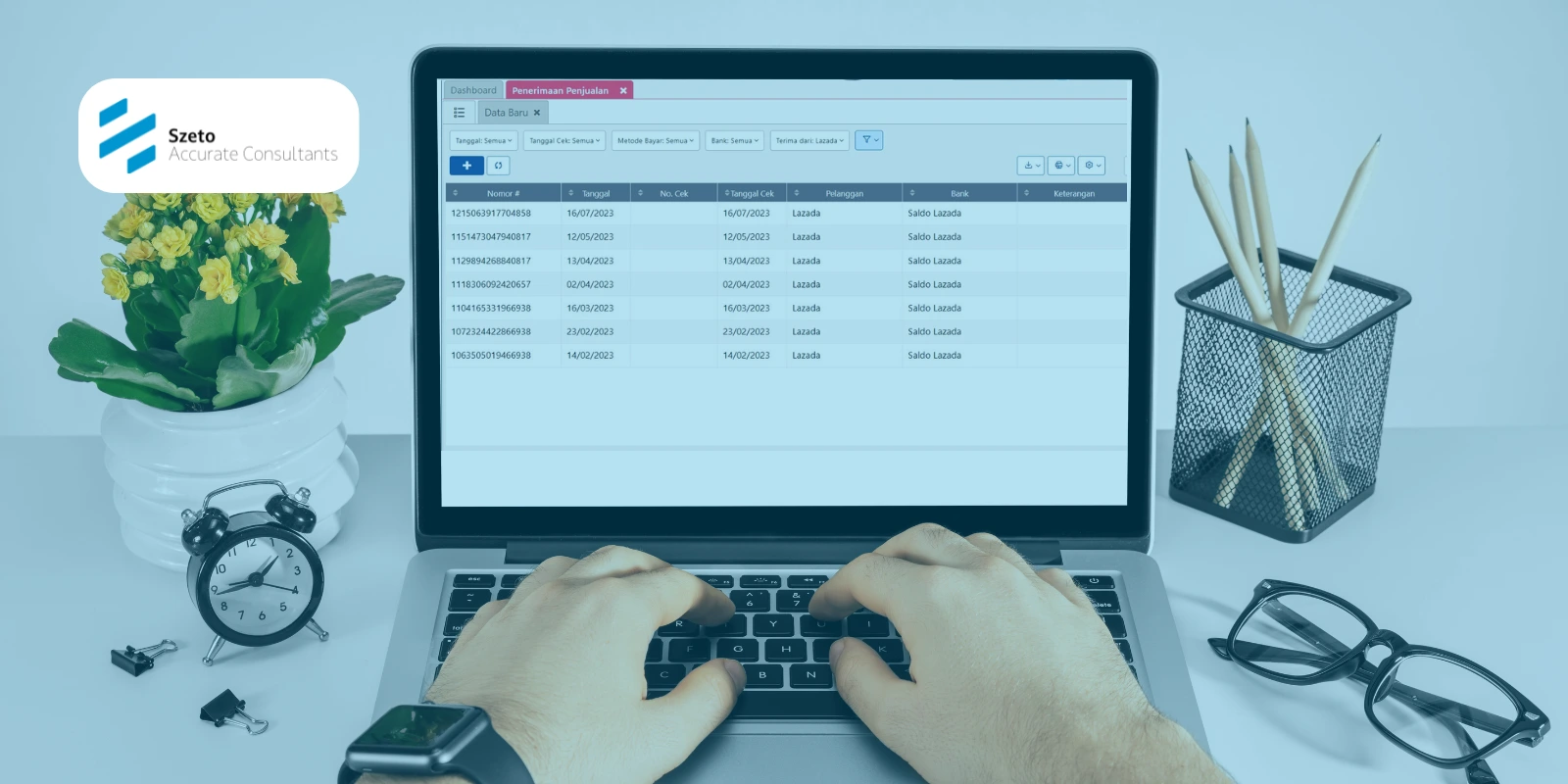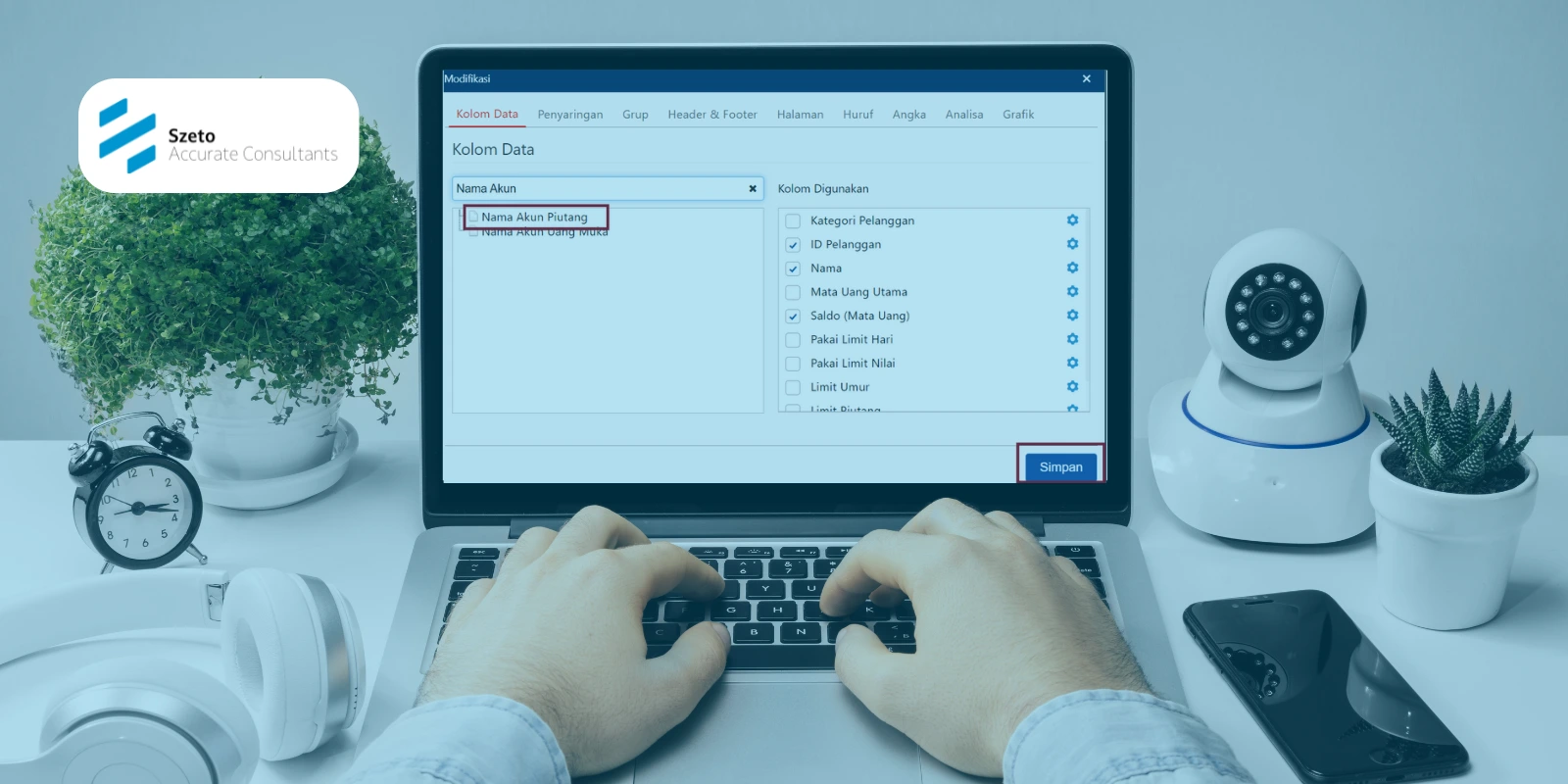Semua Formulir Purchase Return yang telah Anda buat akan disimpan dalam suatu daftar (tabel) yang disebut Daftar Purchase Return. Daftar Retur Pembelian menampilkan informasi yang terbagi menjadi beberapa kelompok.
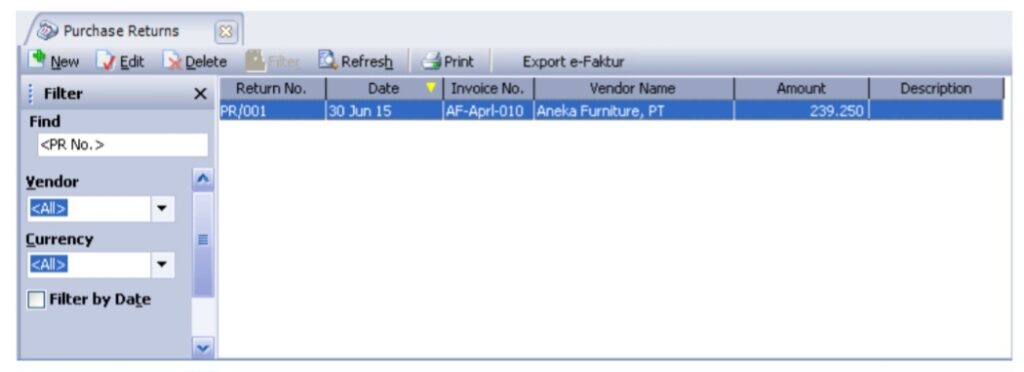
Daftar Isi Konten
ToggleTombol Menu pada Daftar Purchase Return
- New: Membuat Formulir Purchase Return yang baru.
- Edit: Membuka tampilan Formulir Purchase Return yang tersorot, sehingga anda dapat melakukan pengeditan pada Formulir Purchase tersebut.
- Filter: Memfilter tampilan daftar Purchase Return berdasarkan Vendor, Currency, & Date.
- Refresh: Memperbarui tampilan Daftar Purchase Return sesuai penginputan terakhir.
- Print: Mencetak Daftar Purchase Return di layar monitor sebelum dicetak di atas kertas. Untuk mencetaknya di atas kertas, dapat dilakukan dengan klik tombol Print pada tampilan preview Daftar Purchase Return tersebut.
- Export e-faktur: Mengekspor formulir Purchase Return yang sudah diinput menjadi file .csv yang dapat diimport ke dalam e-faktur.
- Find: Memudahkan menemukan Formulir Purchase Return yang ingin di Edit atau Delete. Pencarian cepat melalui field ini dilakukan berdasarkan nomor retur: <PR No>.
Purchase Return List Detail
- Filter: Melihat tampilan Daftar Retur Pembelian berdasarkan pilihan filter yaitu Vendor, Currency, dan Date.
- Return No: Nomor Formulir Purchase Return.
- Date: Tanggal retur pembelian.
- Invoice No: Nomor Purchase Invoice / Receive Item yang diretur.
- Vendor Name: Nama Vendor dari Purchase Invoice/Receive Item yang diretur.
- Amount: Jumlah (total) return.
- Description: Keterangan pada Formulir Retur Pembelian.
Klik Mouse Kanan pada Formulir Purchase
- New: Membuat Formulir Retur Pembelian yang baru.
- Edit: Mengganti (mengubah) isi Formulir Retur Pembelian yang tersorot.
- Delete: Menghapus Formulir Purchase yang tersorot.
- Filter: Menampilkan kolom Filter di sebelah kiri Daftar Purchase Return.
- Sort By: Mengurutkan tampilan Daftar Retur Pembelian berdasarkan nama judul kolom yang terdapat pada Daftar Purchase Return.
- Refresh: Memperbarui tampilan Daftar Retur Pembelian sesuai penginputan aktivitas retur pembelian yang terakhir dilakukan.
Ikuti Training Accurate Bersama Szeto Accurate Consultant
Ingin tahu lebih banyak tentang Daftar Retur Pembelian atau fitur lainnya di Accurate 5? Atau mungkin Anda memiliki kendala dalam pengelolaan keuangan? Jangan khawatir! Szeto Accurate Consultant siap membantu Anda.
Ikuti training Accurate sekarang juga untuk memaksimalkan penggunaan software ini dalam bisnis Anda. Hubungi customer service kami sekarang untuk informasi lebih lanjut dan jadwal pelatihan.